Enrico
Bağımlı
- Katılım
- 10 Şub 2020
- Mesajlar
- 23
- Çözümler
- 1
- Tepki
- 17
Merhaba,
Değerli WebmasterForum üyeleri;
Kısaca Windows Sunucularına Plesk panel kurulumunu iletiyorum.
Windows Server işletim sistemi yüklü vps, vds sanal sunucularda Plesk Panel kurulumu yapmak oldukça basittir
Windows Server sistemimize bağlı iken http://autoinstall-win.plesk.com/plesk-installer.exe adresinden Plesk Panel Auto Installer yazılımını indiriyoruz ve çalıştırıyoruz ;

Windows Server‘a ait Administrator kullanıcı adı ve Şifremizi yazarak Login diyoruz ;

Install or Upgrade Product‘a tıklıyoruz ;

Plesk i işaretleyerek Plesk 12.x (Stable) versiyonumuzu seçiyoruz ardından Continue tıklıyoruz ;

Installation Type : Typical seçiyoruz ve Continue tıklıyoruz, elbette siz custom veya full seçebilirsiniz ;

Plesk administrator password belirliyoruz. Bu şifre plesk e ait admin kullanıcısının şifresi olacak. Belirledikten sonra Continue tıklıyoruz ;

Kurulum başladı İşlem Log ekranı karşımıza geliyor. Bitmesini bekliyoruz (30 ila 50 dakika sürebilir) ;

Daha sonra gelen ekrana OK diyip geçiyoruz.
ve uygulamayı açıp

Plesk’imize ait Administrator kullanıcı adı ve belirlediğimiz şifremizi yazıyoruz ve Login diyoruz ;

Seçip kurulumu tamamlıyoruz.
Değerli WebmasterForum üyeleri;
Kısaca Windows Sunucularına Plesk panel kurulumunu iletiyorum.
Windows Server işletim sistemi yüklü vps, vds sanal sunucularda Plesk Panel kurulumu yapmak oldukça basittir
Windows Server sistemimize bağlı iken http://autoinstall-win.plesk.com/plesk-installer.exe adresinden Plesk Panel Auto Installer yazılımını indiriyoruz ve çalıştırıyoruz ;
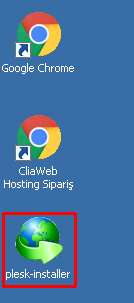
Windows Server‘a ait Administrator kullanıcı adı ve Şifremizi yazarak Login diyoruz ;

Install or Upgrade Product‘a tıklıyoruz ;
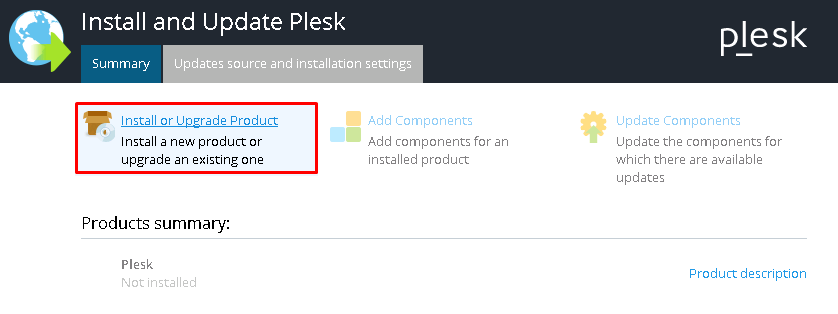
Plesk i işaretleyerek Plesk 12.x (Stable) versiyonumuzu seçiyoruz ardından Continue tıklıyoruz ;

Installation Type : Typical seçiyoruz ve Continue tıklıyoruz, elbette siz custom veya full seçebilirsiniz ;

Plesk administrator password belirliyoruz. Bu şifre plesk e ait admin kullanıcısının şifresi olacak. Belirledikten sonra Continue tıklıyoruz ;
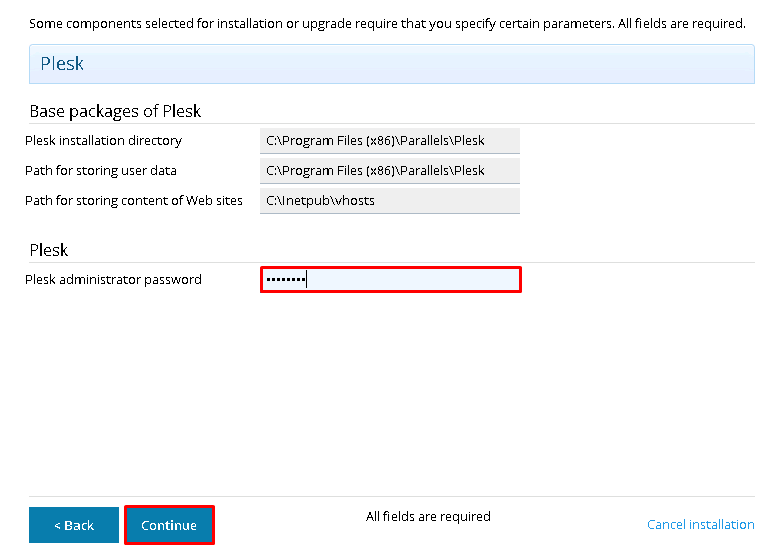
Kurulum başladı İşlem Log ekranı karşımıza geliyor. Bitmesini bekliyoruz (30 ila 50 dakika sürebilir) ;

Daha sonra gelen ekrana OK diyip geçiyoruz.
ve uygulamayı açıp
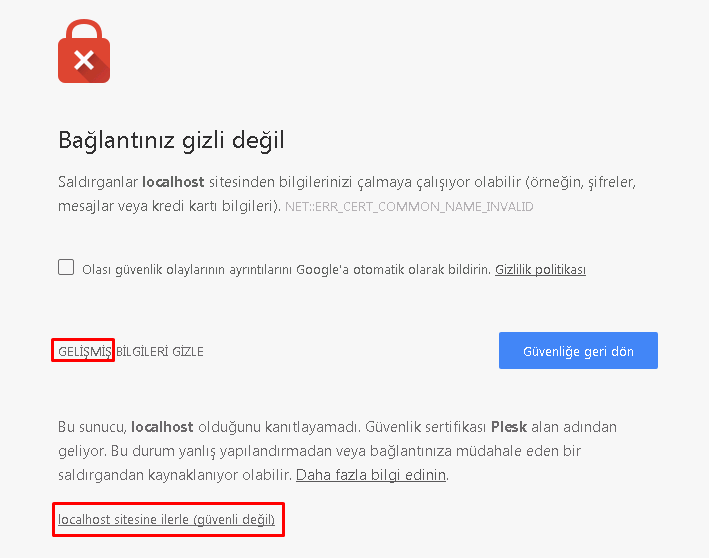
Plesk’imize ait Administrator kullanıcı adı ve belirlediğimiz şifremizi yazıyoruz ve Login diyoruz ;
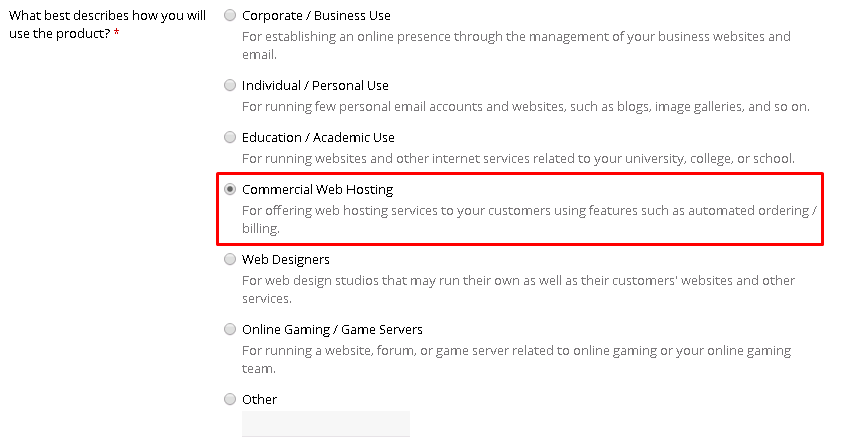
Seçip kurulumu tamamlıyoruz.
Webmaster Forum, Google, adsense, SEO, domain, hosting, web tasarım teknoloji hakkında bilgiler. Türkiyenin en iyi webmaster forumu ve tartışma platformu.
Son düzenleme:
